答案:可通过Excel排序功能整理杂乱数据。先选中目标列或区域,使用“数据”选项卡中的“升序/降序”按钮进行单列排序;对多列数据可打开“排序”对话框设置主要和次要关键字;针对非标准顺序选择“自定义序列”输入特定次序;还可按单元格颜色、字体颜色或图标排序,前提是已应用颜色标记。操作时注意是否扩展选定区域,确保数据逻辑一致。
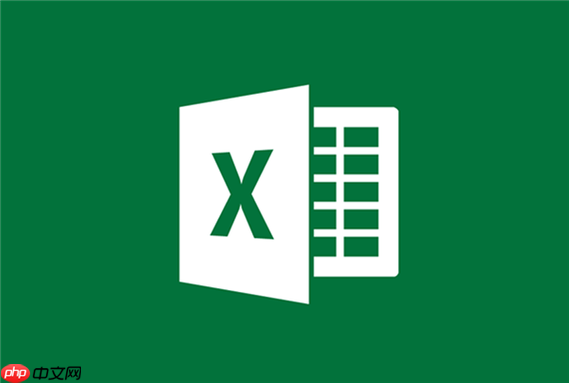
如果您在Excel表格中需要对数据进行整理,但发现数据杂乱无序,影响查看或分析,则可以通过Excel内置的排序功能快速调整数据排列顺序。以下是实现Excel数据排序的具体操作方法。
本文运行环境:联想ThinkPad X1 Carbon,Windows 11。
对单一列的数据进行升序或降序排列,适用于姓名、成绩、日期等简单字段的排序。操作前请确保选中目标列的数据区域,避免遗漏或包含无关内容。
1、选中需要排序的列中任意一个单元格。
2、点击“数据”选项卡中的“升序”或“降序”按钮。升序为A到Z、小到大,降序为Z到A、大到小。
3、若数据区域包含标题行,系统会提示是否扩展选定区域,选择“以当前选定区域排序”或“扩展选定区域”即可。
当表格包含多个字段(如姓名、部门、薪资)时,需按主要和次要条件进行排序,确保数据逻辑一致。例如先按部门排序,再在部门内按薪资排序。
1、选中整个数据区域,包括所有相关列。
2、点击“数据”选项卡中的“排序”按钮,打开排序对话框。
3、在“主要关键字”下拉菜单中选择第一个排序依据列。
4、设置该列的排序次序,如升序或降序。
5、点击“添加条件”,设置“次要关键字”及排序方式,可继续添加更多层级。
6、确认无误后点击“确定”,完成多列排序。
对于非标准顺序的数据,如“高、中、低”或“第一季度、第二季度”等,可使用自定义排序列表功能,按特定逻辑排列。
1、选中需要排序的数据区域。
2、打开“排序”对话框,选择要排序的列作为关键字。
3、点击“次序”下拉菜单,选择“自定义序列”。
4、在弹出的窗口中选择或输入所需的排序顺序,例如手动输入“低、中、高”。
5、确认后点击“确定”,系统将按照自定义顺序排列数据。
当单元格已通过条件格式标记颜色或图标时,可通过视觉特征进行排序,便于优先处理特定状态的数据。
1、选中包含颜色或图标的数据区域。
2、打开“排序”对话框,选择对应列作为关键字。
3、在“次序”中选择“按单元格颜色”、“字体颜色”或“按图标”。
4、设定颜色或图标的排列优先级,例如红色在前、绿色在后。
5、点击“确定”完成基于视觉标记的排序操作。注意:必须提前使用条件格式或手动填充颜色,否则无法识别。

全网最新最细最实用WPS零基础入门到精通全套教程!带你真正掌握WPS办公! 内含Excel基础操作、函数设计、数据透视表等

Copyright 2014-2025 https://www.php.cn/ All Rights Reserved | php.cn | 湘ICP备2023035733号